Dell Precision T7400 (Late 2007) User Manual
Page 237
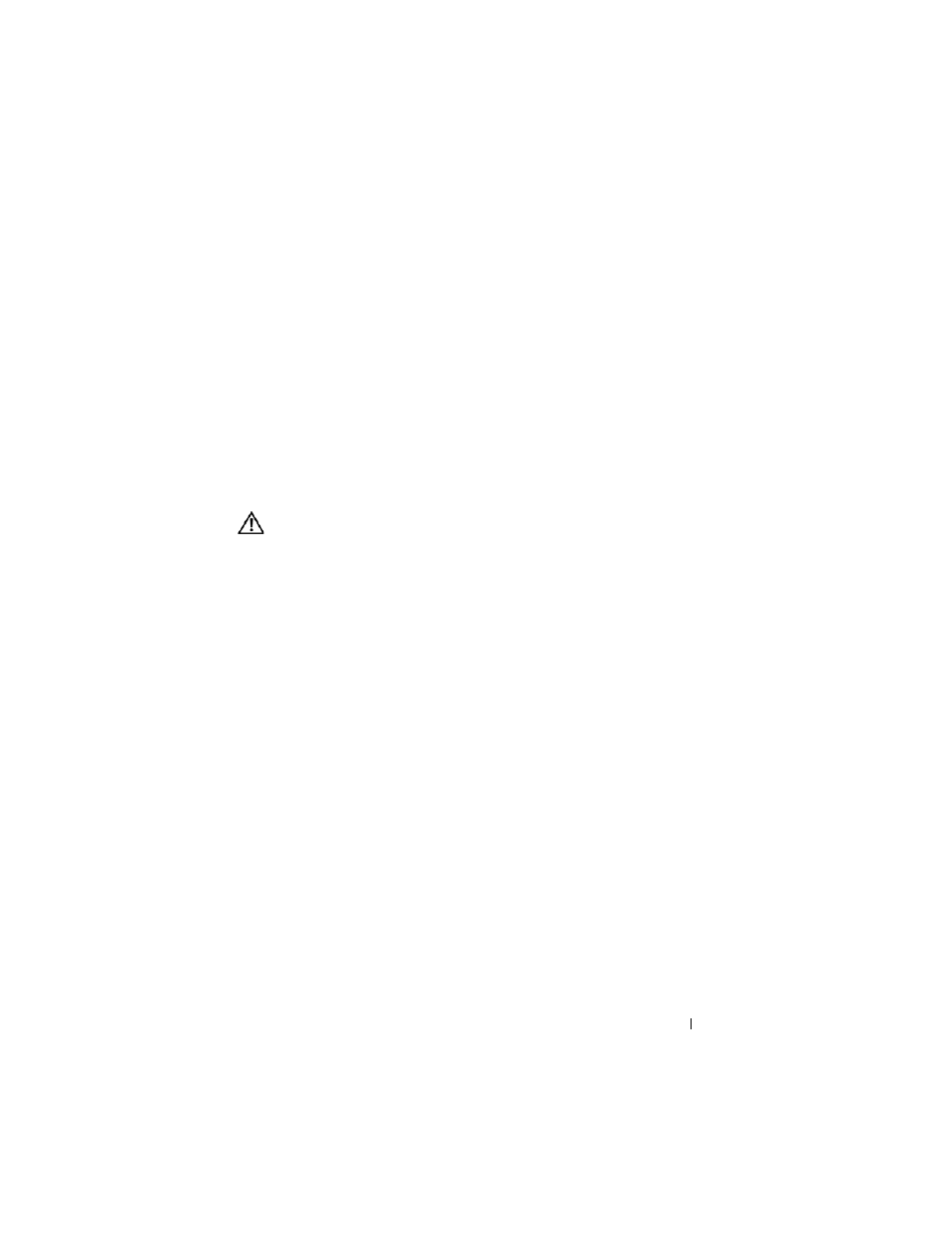
Guía de referencia rápida
237
S
I
T I E N E
O T R O S
P R O B L E M A S
C O N
L A
M E M O R I A
—
• Vuelva a colocar los módulos de memoria (consulte el apartado "Extracción del panel
frontal" en la Guía del usuario) para asegurarse de que el equipo se comunica
correctamente con la memoria.
• Asegúrese de que sigue las pautas de instalación de la memoria (consulte "Instalación
de un módulo de memoria" en la Guía del usuario).
• Asegúrese de que la memoria que está usando es compatible con su equipo. Para
obtener más información sobre el tipo de memoria que admite su equipo, consulte
"Extracción del panel frontal" en la Guía del usuario.
• Ejecute los Dell Diagnostics (Diagnósticos Dell) (consulte el apartado "Dell
Diagnostics" en la página 224).
Problemas con el ratón
PRECAUCIÓN:
Antes de comenzar cualquiera de los procedimientos de esta
sección, siga las instrucciones de seguridad incluidas en la
Guía de información
del producto.
C
O M P R U E B E
E L
C A B L E
D E L
R A T Ó N
—
• Asegúrese de que el cable no está dañado o pelado y compruebe si las patas de los
conectores están dobladas o rotas. Enderece las patas que estén torcidas.
• Quite los alargadores del ratón y conecte éste directamente al equipo.
• Verifique que el cable del ratón esté conectado como se muestra en el esquema de
configuración del equipo.
R
E I N I C I E
E L
E Q U I P O
—
1
Pulse
2
Pulse ,
utilice las teclas de flecha hacia arriba y hacia abajo
para seleccionar
Apagar o Turn Off (Apagar) y, a continuación, pulse
3
Después de apagarse el equipo, vuelva a conectar el cable del ratón como se muestra
en el esquema de configuración.
4
Enciéndalo.
P
R U E B E
E L
R A T Ó N
—
Conecte al equipo un ratón que funcione correctamente y,
a continuación, pruébelo.
C
O M P R U E B E
L A
C O N F I G U R A C I Ó N
D E L
R A T Ó N
—
Windows XP:
1
Haga clic en Inicio
→ Panel de control→ Mouse.
2
Ajuste los valores según precise.
